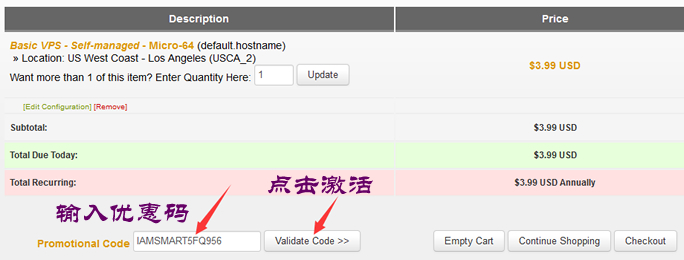Mac电脑中的视觉和颜色辅助功能有什么作用?其实两个功能是为色盲或有特殊的***度的人设计的,可以通过增加对比度和反转颜色来体验Mac电脑。下面我们分享在Mac电脑中使用视觉和颜色辅助功能选项的操作步骤。
一、反转颜色
1.点击屏幕左上方的Apple菜单。 2.单击系统偏好设置。
2.单击系统偏好设置。
3.单击辅助功能。
4.单击左侧菜单中的显示。
5.点击反转颜色旁边的复选框。 二、切换到灰度
二、切换到灰度
1.点击屏幕左上方的苹果图标。
2.单击系统偏好设置。
3.单击辅助功能。
4.单击左侧菜单中的显示。
5.选择“ 滤色器”选项卡。
6.选中复选框用于启用彩色滤光片。
7.从下拉菜单中选择“ 灰度 ”。 三、增加对比度
三、增加对比度
1.点击屏幕左上方的Apple菜单。
2.单击系统偏好设置。
3.单击辅助功能。 4.单击左侧菜单中的显示。
4.单击左侧菜单中的显示。
5.点击增加对比度旁边的复选框。
四、更改显示对比度
1.点击屏幕左上方的苹果图标。
2.单击系统偏好设置。
3.单击辅助功能。
4.单击左侧菜单中的显示。
5.单击并拖动显示对比度旁边的滑块以增加或减少。
以上就是小编带来的如何在Mac电脑中使用视觉和颜色辅助功能选项,还有哪些关于macOS的操作技巧,欢迎来交流。
未经允许不得转载:搬瓦工VPS_美国VPS » 如何在Mac电脑中使用视觉和颜色辅助功能选项?
 搬瓦工VPS_美国VPS
搬瓦工VPS_美国VPS